Win10硬件加速怎么改为显卡 Win10硬件加速改为显卡的方法
时间:2025-01-13 17:27:06 358浏览 收藏
珍惜时间,勤奋学习!今天给大家带来《Win10硬件加速怎么改为显卡 Win10硬件加速改为显卡的方法》,正文内容主要涉及到等等,如果你正在学习文章,或者是对文章有疑问,欢迎大家关注我!后面我会持续更新相关内容的,希望都能帮到正在学习的大家!
如何将Win10硬件加速切换到显卡
本文将指导您如何通过注册表编辑器,将Win10系统的硬件加速设置为使用显卡。
- 打开运行窗口:按下键盘上的Win键 + R键,打开运行对话框。
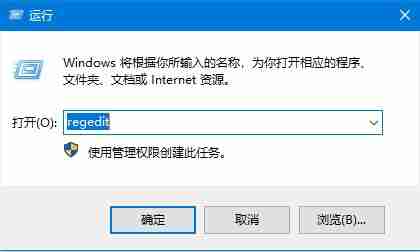
- 进入注册表编辑器:在运行窗口中输入
regedit,然后点击回车键。
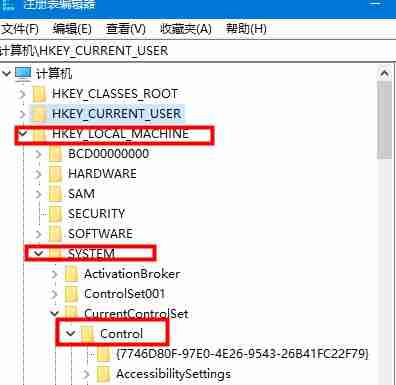
- 定位目标键值:在注册表编辑器的左侧菜单中,依次展开
HKEY_LOCAL_MACHINE->SYSTEM->CurrentControlSet->Control->Video{C2016678-61EF-4A63-AEDC-F0E05E68A311}000(注意:{C2016678-61EF-4A63-AEDC-F0E05E68A311}这部分ID可能因电脑而异,请根据您的实际情况找到对应的Video子键)。

- 修改
Acceleration.Level键值:找到Acceleration.Level键值,双击打开它。 数值数据为0表示已启用显卡加速,数值数据为5表示完全禁用显卡硬件加速。 要启用显卡加速,请将数值数据修改为0。
请注意:修改注册表可能导致系统不稳定,操作前请备份注册表或创建系统还原点。 如果对注册表操作不熟悉,请谨慎操作或寻求专业人士的帮助。
文中关于的知识介绍,希望对你的学习有所帮助!若是受益匪浅,那就动动鼠标收藏这篇《Win10硬件加速怎么改为显卡 Win10硬件加速改为显卡的方法》文章吧,也可关注golang学习网公众号了解相关技术文章。
相关阅读
更多>
-
501 收藏
-
501 收藏
-
501 收藏
-
501 收藏
-
501 收藏
最新阅读
更多>
-
127 收藏
-
496 收藏
-
389 收藏
-
497 收藏
-
408 收藏
-
218 收藏
-
363 收藏
-
156 收藏
-
109 收藏
-
426 收藏
-
186 收藏
-
151 收藏
课程推荐
更多>
-

- 前端进阶之JavaScript设计模式
- 设计模式是开发人员在软件开发过程中面临一般问题时的解决方案,代表了最佳的实践。本课程的主打内容包括JS常见设计模式以及具体应用场景,打造一站式知识长龙服务,适合有JS基础的同学学习。
- 立即学习 543次学习
-

- GO语言核心编程课程
- 本课程采用真实案例,全面具体可落地,从理论到实践,一步一步将GO核心编程技术、编程思想、底层实现融会贯通,使学习者贴近时代脉搏,做IT互联网时代的弄潮儿。
- 立即学习 516次学习
-

- 简单聊聊mysql8与网络通信
- 如有问题加微信:Le-studyg;在课程中,我们将首先介绍MySQL8的新特性,包括性能优化、安全增强、新数据类型等,帮助学生快速熟悉MySQL8的最新功能。接着,我们将深入解析MySQL的网络通信机制,包括协议、连接管理、数据传输等,让
- 立即学习 500次学习
-

- JavaScript正则表达式基础与实战
- 在任何一门编程语言中,正则表达式,都是一项重要的知识,它提供了高效的字符串匹配与捕获机制,可以极大的简化程序设计。
- 立即学习 487次学习
-

- 从零制作响应式网站—Grid布局
- 本系列教程将展示从零制作一个假想的网络科技公司官网,分为导航,轮播,关于我们,成功案例,服务流程,团队介绍,数据部分,公司动态,底部信息等内容区块。网站整体采用CSSGrid布局,支持响应式,有流畅过渡和展现动画。
- 立即学习 485次学习
